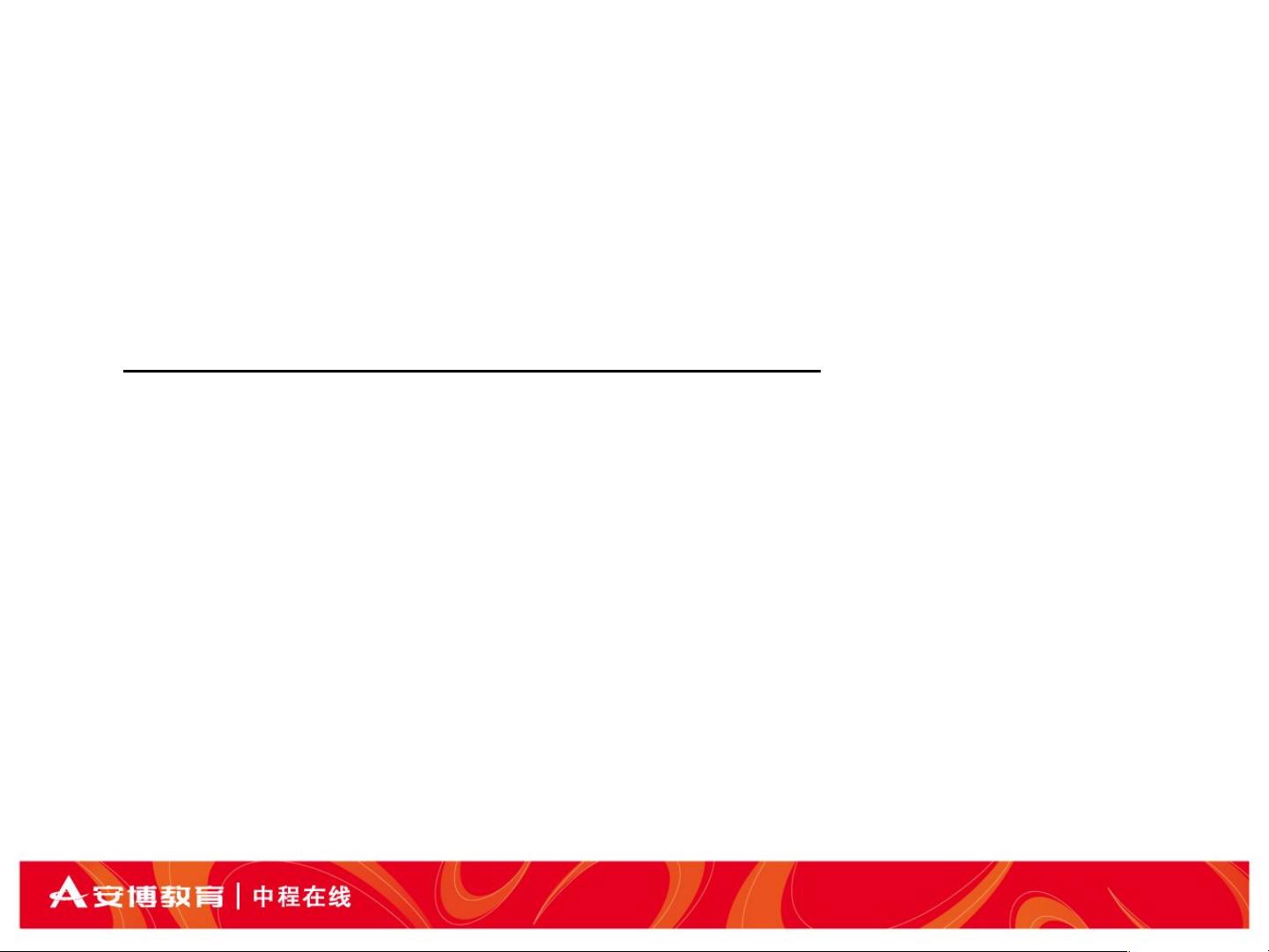Android开发环境配置指南
需积分: 9 198 浏览量
更新于2024-07-28
收藏 553KB PPT 举报
"Android开发环境搭建的关键步骤包括JDK安装、Eclipse安装、Android SDK获取以及ADT插件的安装和环境测试。"
Android开发环境搭建是Android应用开发的基础,需要按照一系列步骤进行。首先,JDK(Java Development Kit)是Eclipse运行的必备条件。JDK1.6版本是早期推荐的版本,可以通过下载安装文件,如`jdk-6u10-rc2-bin-b32-windows-i586-p-12_sep_2008.exe`,并按照向导进行安装。确保在系统环境变量中配置好`JAVA_HOME`,使得系统能够找到JDK的安装路径。
接下来是Eclipse的安装。Eclipse是一个广泛使用的开源集成开发环境,支持多种编程语言。对于Android开发,推荐使用Eclipse3.4(Ganymede)或Eclipse3.5(Galileo)版本,因为这些版本已经过Android官方验证,可以提供更好的兼容性和稳定性。用户可以从官方网站`http://www.eclipse.org/downloads/`下载所需版本,根据操作系统选择相应的安装包。
Android SDK(Software Development Kit)是Android应用开发的核心工具集,包含了Android系统的API库、工具和文档。有两种获取方式:一是直接下载SDK包,适用于特定版本如1.1、1.5、1.6等,不同操作系统有对应的版本;二是通过SDK Manager进行在线更新,这种方式可以获取到最新的SDK组件。在Windows环境下,通常下载`android-sdk-windows-1.5_r2.zip`或`android-sdk-windows-1.6_r1.zip`这样的压缩文件,解压后添加到系统环境变量的`PATH`中,以便于命令行调用。
ADT(Android Development Tools)插件是专门为Eclipse设计的,用于简化Android应用的开发过程。安装ADT插件可以通过Eclipse内置的更新管理器进行。具体步骤如下:
1. 启动Eclipse,选择“帮助”(Help)菜单,然后点击“软件更新”(Software Updates)。
2. 在弹出的对话框中选择“可用软件”(Available Software)选项卡。
3. 在新的对话框中,添加ADT的插件源URL,通常是`https://dl-ssl.google.com/android/eclipse/`。
4. 添加成功后,Eclipse会显示可用的插件列表,找到并选中ADT插件,然后点击“下一步”(Next)进行安装。
5. 阅读并接受许可协议,然后点击“完成”(Finish)以完成安装过程。
最后,需要进行环境测试,确保所有组件都已正确安装并配置。这通常包括运行`adb version`检查Android Debug Bridge是否正常工作,以及在Eclipse中创建一个简单的Android项目,看看是否能顺利编译和运行。如果一切顺利,那么你就成功搭建了Android开发环境,可以开始编写你的第一个Android应用了。
129 浏览量
115 浏览量
343 浏览量
363 浏览量
370 浏览量
634 浏览量
347 浏览量
534 浏览量
Vanishtu
- 粉丝: 1
- 资源: 4
最新资源
- 父母新
- 数据结构,C++实现基于链栈的简单算术表达式求值
- VectorsSortingPractice:C ++本科作业,使我们可以在向量中练习类,并对向量进行排序
- Cape-Cod-Pathways:科德角美丽村庄的自助徒步旅行。 @MaptimeCapeCod 给 Sturgis 图书馆的礼物,用于举办 @maptime 聚会
- excel-course:简单的JS Excel | 根据教育课程
- Real-Time Rendering 3rd/4th 相关论文(新增3篇)
- 保险公司培训需求调查表
- Space-Adventure:Antariksh我Hangama
- 组合混音
- OpenXDM-开源
- Monty Hall:用可变数量的门模拟 n 轮 Monty Hall 问题。-matlab开发
- Royal-Palace:景福宫
- Yorum-Comment
- 树莓派pico初学者学习资料
- 应付帐款模块基础知识培训DOC
- 冲刺2